
Удобно использовать кнопки панели инструментов (рис.5.3-12).

Рис.5.3-12. Использование кнопок панели инструментов для команды Показать внизу—Форма макета.
Отображение форм в диалоговых окнах.
Открыть диалоговое окно. (Например, диалоговое окно Организационная структура (OBS), выполнив команду Общие — OBS). На.
панели опций диалогового окна нажать кнопку
и выполнить команду Форма — (в нашем примере OBS).
Изменение размера формы.
Для изменения размеров подвести курсор мыши к разделительной линии и удерживая нажатой левую кнопку мыши протащить вверх/вниз до нужной высоты.
Вертикальное соотношение размеров таблицы работ и формы изменится (рис.5.3-13).

Рис.5.3-13. Изменение вертикального соотношения размеров.
таблицы работ и формы.
Добавление/удаление закладок в форме.
В форме работ можно отобразить разное количество закладок. Все закладки не чаще всего не помещаются целиком на экране монитора, поэтому их количество регулируют.
Для добавления или удаления закладок в форме перейти в требуемый раздел: Проекты / WBS / Работы. Правой кнопкой мыши на форме вызвать контекстное меню и выбрать команду Настроить форму проекта / Настроить форму WBS / Настроить форму работы соответственно (рис.5.3-14).
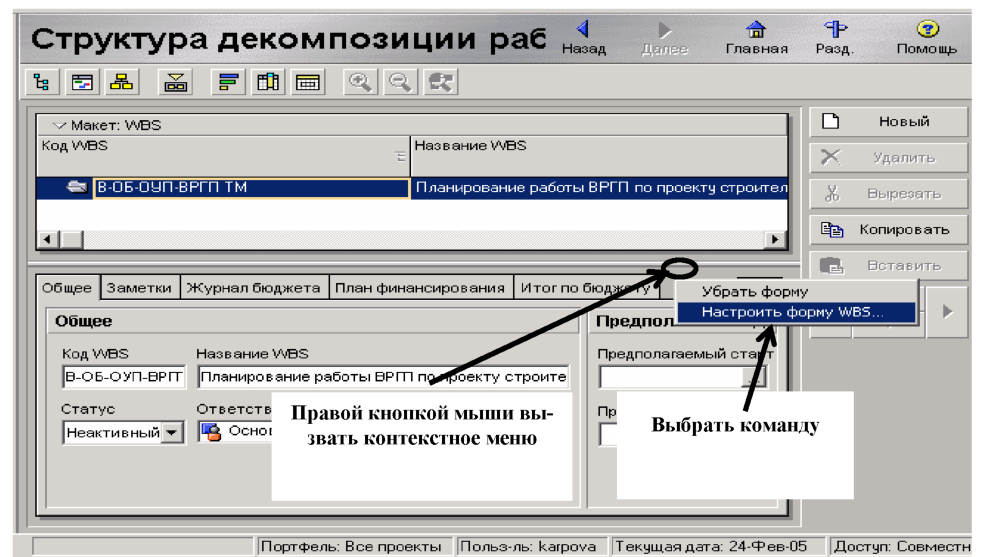
Рис.5.3-14. Настройка закладок в форме работ.
В левом списке Доступные закладки диалогового окна Форма.
выделить одну или несколько закладок, которые требуется отображать в.
форме. Нажать кнопку
для переноса закладок в правый список Выбранные закладки (или выполнить в левом списке двойной щелчок по названию закладки). Для удаления закладок использовать обратные кнопки (рис.5.3-15, 5.3-16). Для контроля настройки можно щелкнуть кнопку Применить, а убедившись в правильности настроек — ОК:
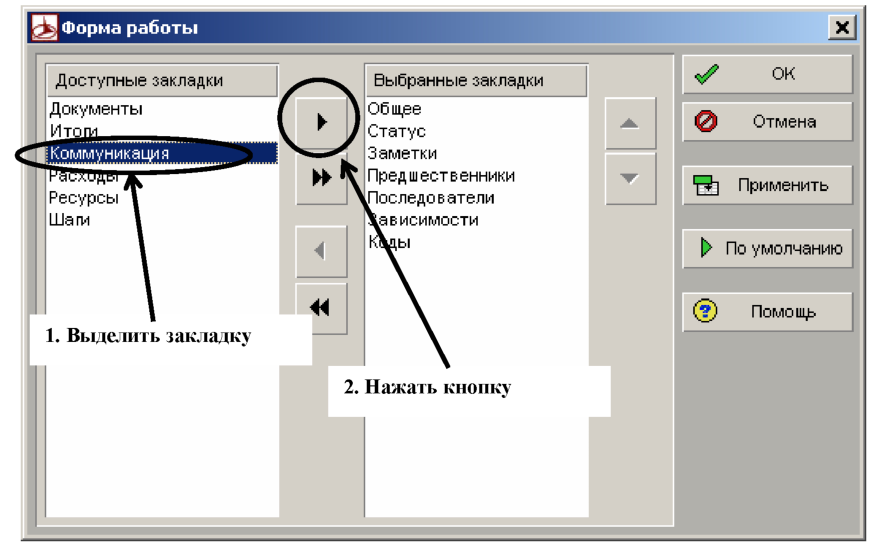
Рис.5.3-15. Добавление закладок в форме работ.
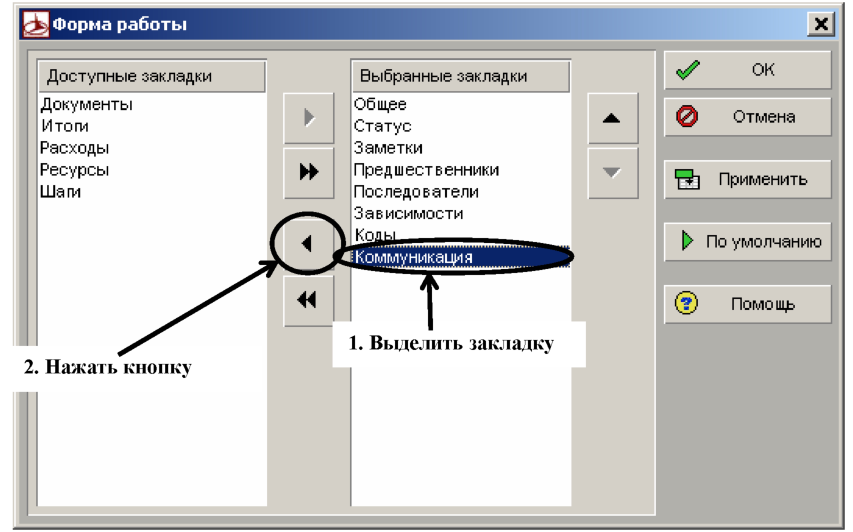
Рис.5.3-16. Удаление закладок в форме работ.